宝塔Linux面板下微擎模块小程序安装部署教程
准备工作:
1.准备域名
2.准备服务器
3.准备认证的服务号
以上是必备的
教程开始准备好笔记本
这里我搭建所演示的是使用宝塔Linux面板
1.创建站点
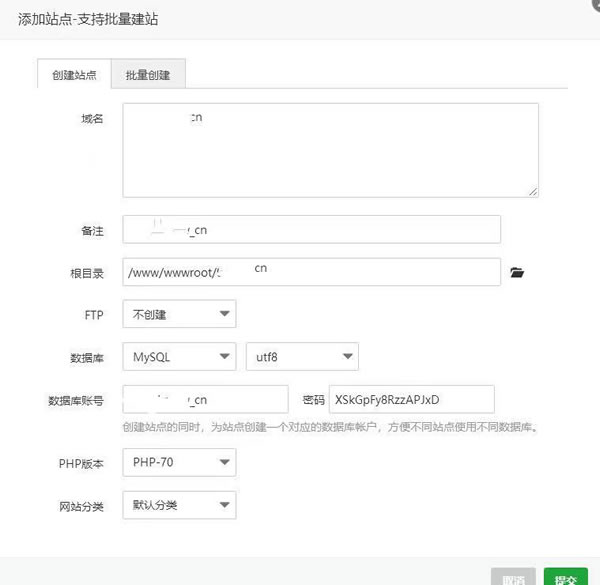
2.进入网站根目录
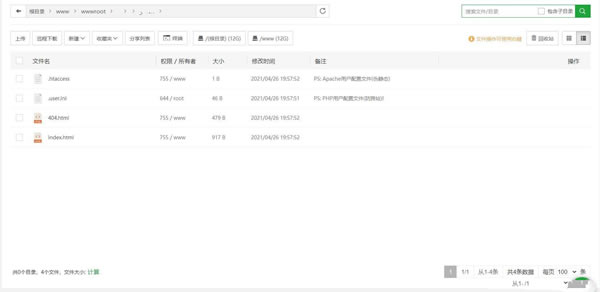
3.上传源码文件里面的微擎文件到网站根目录
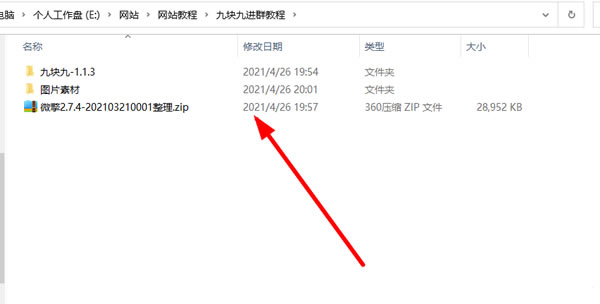
上传完成解压到网站根目录
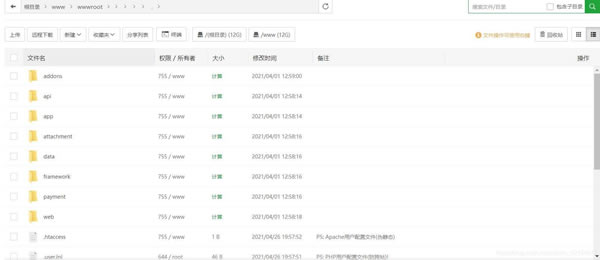
4.访问域名 点击进入安装,看安装提示去做即可
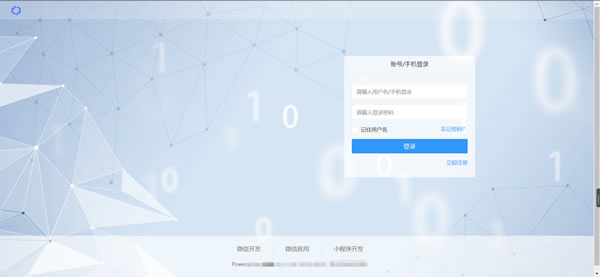
5.微擎系统安装好以后,上传应用模块(上传文件到y2_jiukuaijiu到addons目录里面)
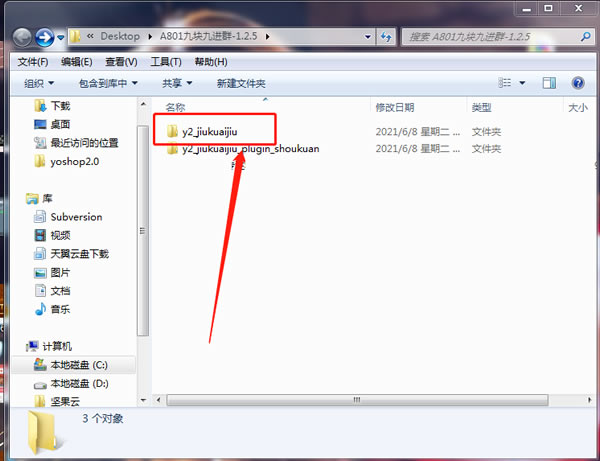
6.安装应用模块(进入微擎管理页面点击应用中心-未安装列表-找到九块九这个应用点击安装)
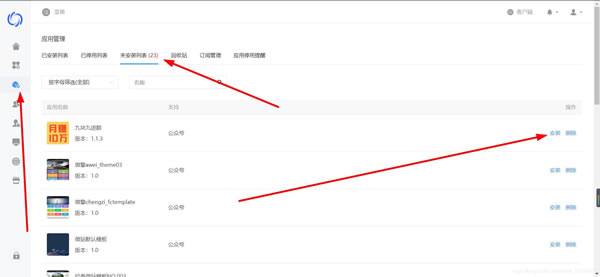
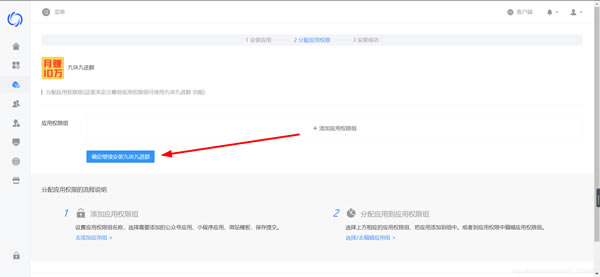
7.添加公众平台
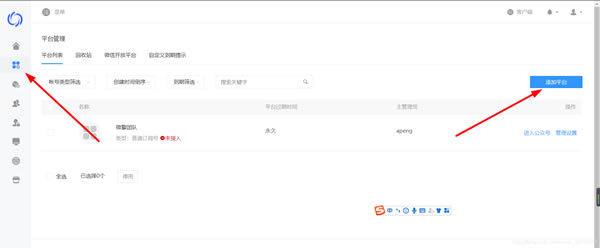
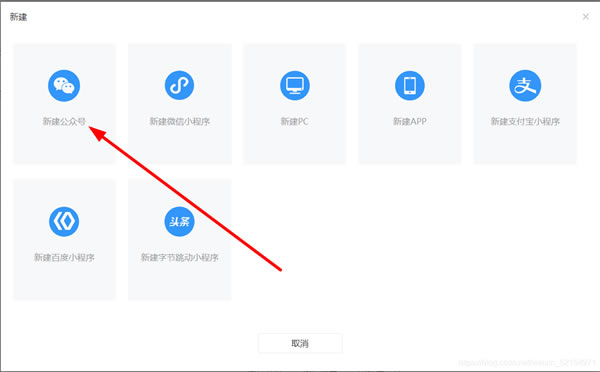
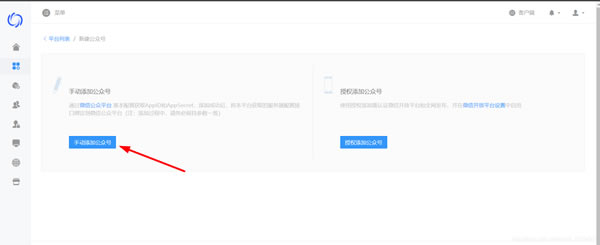
红框里面的填成自己的
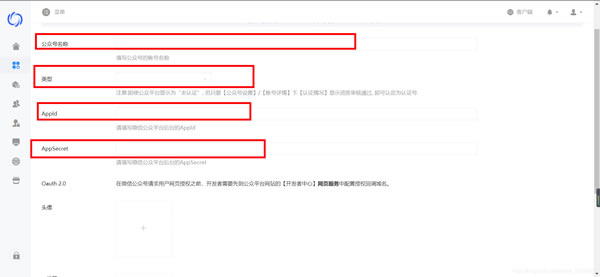
接着填写信息,选择应用
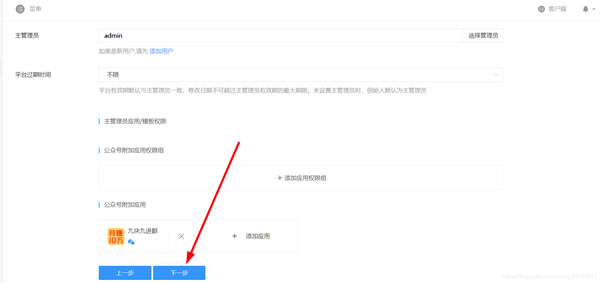
按照引导页面操作
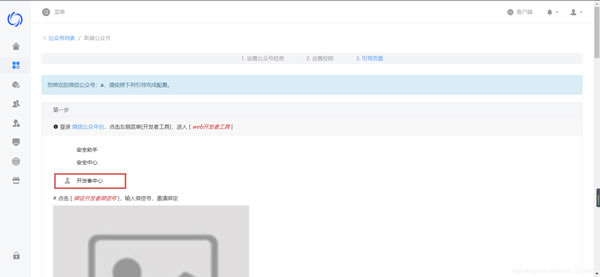
8.公众号绑定域名
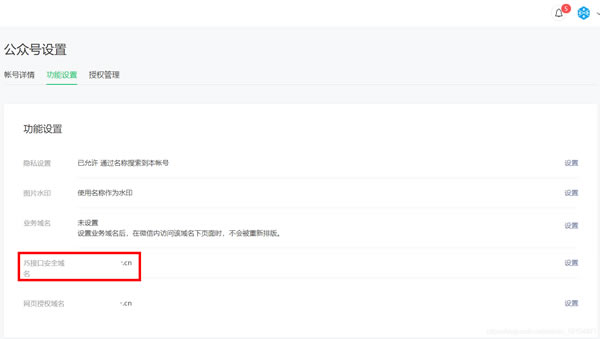
绑定完成域名后进入微擎管理页面进入公众号
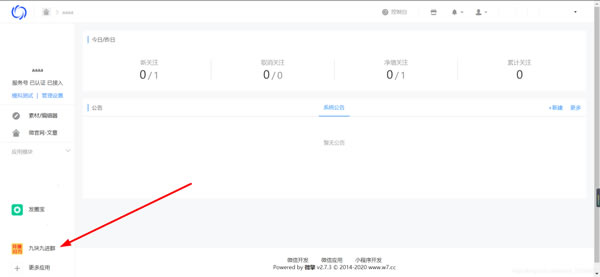
找到我们安装的应用进入就可以修改了,有二维码是可以进入的
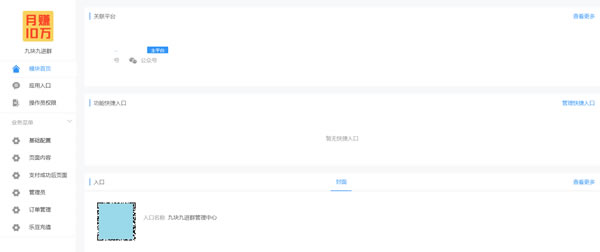
剩下自己研究设置吧!
本文链接:http://78moban.cn/post/10689.html
版权声明:站内所有文章皆来自网络转载,只供模板演示使用,并无任何其它意义!